Il Modicon M241 Logic Controller consente di trasferire i file con una SD card.
Per caricare o scaricare i file nel controller con una SD card, procedere nel seguente modo:
oLa funzione di clonatura (uso di una SD card vuota)
oUno script memorizzato nella SD card
Quando si inserisce una SD card nello slot per SD card del controller, il firmware ricerca ed esegue lo script contenuto nella SD card (/sys/cmd/Script.cmd).
NOTA: il funzionamento del controller non viene modificato durante il trasferimento dei file.
Per i comandi di trasferimento file, l'editor Memoria di massa (USB o SDCard) permette di generare e copiare lo script e tutti i file necessari nella SD card.
NOTA: il Modicon M241 Logic Controller accetta solo schede SD con formattazione FAT o FAT32.
La scheda SD deve avere un'etichetta. Per aggiungere un'etichetta, inserire la scheda SD nel PC, fare clc con il pulsante destro sull'unità in Esplora risorse di Windows e scegliere Proprietà.
|
|
|
FUNZIONAMENTO IMPREVISTO DELL'APPARECCHIATURA |
|
oPer collegare questo dispositivo al controller occorre conoscere il funzionamento della macchina o del processo. oPredisporre un dispositivo di sorveglianza affinché ogni potenziale utilizzo non intenzionale dell'apparecchiatura non provochi lesioni alle persone o danni all'apparecchiatura. |
|
Il mancato rispetto di queste istruzioni può provocare morte, gravi infortuni o danni alle apparecchiature. |
Se si disinserisce il dispositivo oppure si verifica un'interruzione di corrente o della comunicazione durante il trasferimento dell'applicazione, è possibile che il dispositivo diventi inoperativo. In caso di interruzione della comunicazione o dell'alimentazione, provare ad eseguire nuovamente il trasferimento. In caso di interruzione dell'alimentazione o della comunicazione durante un aggiornamento firmware o se viene utilizzato un firmware non valido, il dispositivo potrebbe cessare di funzionare. In tal caso, utilizzare un firmware valido e riprovare l'aggiornamento firmware.
|
AVVISO |
|
APPARECCHIATURA NON FUNZIONANTE |
|
oNon interrompere il trasferimento del programma applicativo o di un cambiamento del firmware una volta iniziato il trasferimento. oRiprendere il trasferimento se viene interrotto per qualche motivo. oNon tentare l’attivazione del dispositivo prima del completamento del trasferimento del file. |
|
Il mancato rispetto di queste istruzioni può provocare danni alle apparecchiature. |
La funzione di clonatura permette di caricare l'applicazione da un controller e di scaricarla solo in un controller dello stesso modello (stesso codice prodotto).
Questa funzione esegue la clonatura di ogni parametro del controller (ad esempio le applicazioni, il firmware, il file di dati, post-configurazione). Vedere Mapping della memoria. Tuttavia per motivi di sicurezza, non duplica la password del server Web/FTP, né qualunque diritto di accesso utente o qualunque macchina di destinazione.
NOTA: Assicurarsi che i diritti di accesso utente siano disattivati nel controller di origine prima di effettuare l'operazione di clonatura. Per maggiori informazioni sui Diritti di accesso, fare riferimento a EcoStruxure Machine Expert - Guida alla programmazione.
|
Passo |
Azione |
|---|---|
|
1 |
Cancellare una SD card e impostare l'etichetta della scheda nel seguente modo: CLONExxx NOTA: L'etichetta deve iniziare con ‘CLONE’ (minuscole/maiuscole a scelta), seguita da qualsiasi carattere normale. |
|
2 |
Disinserire l’alimentazione al controller. |
|
3 |
Inserire la SD card preparata nel controller. |
|
4 |
Ripristinare l'alimentazione al controller. Risultato: la procedura di clonatura si avvia automaticamente. Durante la procedura di clonatura, i LED PWR e I/O sono illuminati e il LED SD lampeggia regolarmente. NOTA: La procedura di clonatura dura da 2 a 3 minuti. Risultato: al termine della procedura di clonatura, il LED SD è illuminato e il controller si avvia nella normale modalità dell'applicazione. Se è stato rilevato un errore, il LED ERR è illuminato e il controller è nello stato STOPPED. |
|
5 |
Rimuovere la SD card dal controller. |
|
Passo |
Azione |
|---|---|
|
1 |
Mettere fuori tensione il controller. |
|
2 |
Inserire la SD card nel controller. |
|
3 |
Ripristinare l'alimentazione al controller. Risultato: la procedura di download si avvia e il LED SD lampeggia durante tale procedura. |
|
4 |
Attendere il completamento del download: oSe il LED SD (verde) è acceso e il LED ERR (rosso) lampeggia in modo regolare, il download si è concluso positivamente. oSe il LED SD (verde) è spento e i LED ERR e I/O (rossi) lampeggiano in modo regolare, è stato rilevato un errore. |
|
5 |
Rimuovere la SD card per riavviare il controller. |
NOTA: Se si desidera avere il controllo d'accesso all'applicazione clonata nel controller di destinazione, occorrerà stabilire di diritti di accesso utente e le password per il server Web/FTP, che sono specifici al controller. Per maggiori informazioni sui Diritti di accesso, fare riferimento a EcoStruxure Machine Expert - Guida alla programmazione.
NOTA: Lo scaricamento di un'applicazione clonata nel controller rimuoverà prima l'applicazione esistente dalla memoria del controller, indipendentemente dai diritti d'accesso che possono essere stati attivati nel controller di destinazione.
Generazione di script e di file con Mass Storage
Fare clic su Progetto > Memoria di massa (USB o SDCard) nel menu principale:
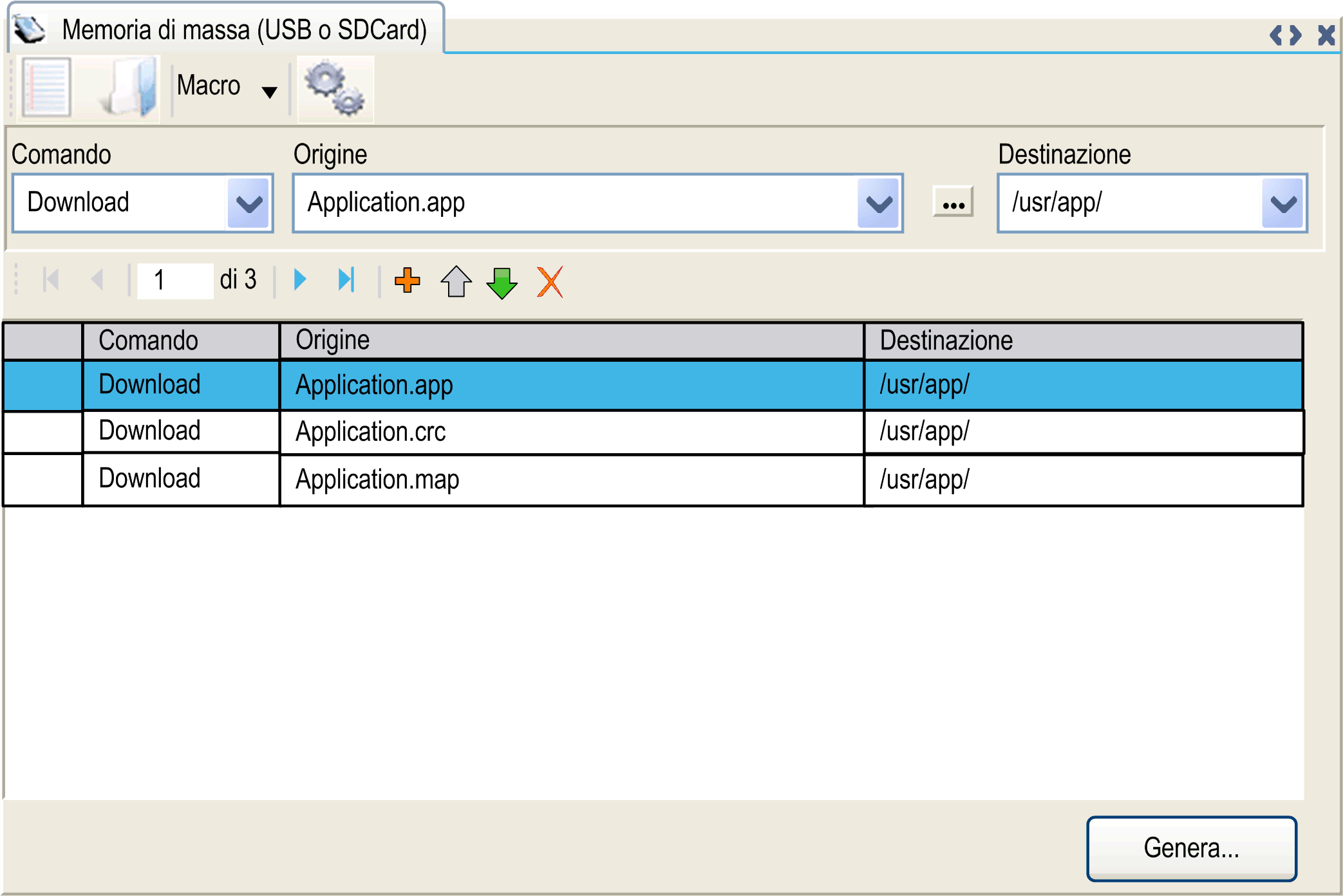
|
Elemento |
Descrizione |
|---|---|
|
Nuovo |
Crea un nuovo progetto. |
|
Apri |
Apre uno script. |
|
Macro |
Inserisce una macro. Una macro è una sequenza di comandi unitari. Una macro permette di eseguire numerose operazioni comuni, quali caricare l'applicazione, scaricare l'applicazione e così via. |
|
Genera |
Genera lo script e tutti i file necessari sulla SD card. |
|
Comando |
Istruzioni di base. |
|
Sorgente |
Percorso file d'origine sul PC o sul controller. |
|
Destinazione |
Directory di destinazione sul PC o sul controller. |
|
Aggiungi nuovo |
Aggiunge un comando di script. |
|
Sposta su/giù |
Modifica l'ordine dei comandi di script. |
|
Elimina |
Elimina un comando di script. |
Descrizioni dei comandi:
|
Comando |
Descrizione |
Sorgente |
Destinazione |
Sintassi |
|---|---|---|---|---|
|
Download |
Scarica un file dalla SD card al controller. |
Selezionare il file da scaricare. |
Seleziona la directory di destinazione del controller. |
'Download "/usr/Cfg/*"' |
|
SetNodeName |
Imposta il nome del nodo del controller. |
Nuovo nome del nodo. |
Nome del nodo del controller |
'SetNodeName "Name_PLC"' |
|
Reimposta il nome del nodo del controller. |
Nome del nodo predefinito. |
Nome del nodo del controller |
'SetNodeName ""' |
|
|
Caricamento |
Carica i file contenuti in una directory del controller nella SD card. |
Seleziona la directory. |
- |
'Upload "/usr/*"' |
|
Elimina |
Elimina i file contenuti in una directory del controller. NOTA: Eliminando "*" non si eliminano i file di sistema. |
Selezionare la directory e immettere un nome di file specifico. Importante: per impostazione predefinita, vengono selezionati tutti i file della directory.
|
- |
'Delete "/usr/SysLog/*"' |
|
Rimuove gli UserRights dal controller. |
- |
- |
'Delete "/usr/*"' |
|
|
Elimina i file contenuti nella SD card o una cartella della SD card |
- |
- |
'Delete "/sd0/*"' o 'Delete "/sd0/nome cartella"' |
|
|
Riavvio |
Riavvia il controller (disponibile solo alla fine dello script). |
- |
- |
'Reboot' |
NOTA: Se le autorizzazioni degli utenti sono attivate su un controller e se all'utente non è consentito leggere/scrivere/eliminare il file system, gli script utilizzati per caricare/scaricare/eliminare i file sono disattivati. Include l'operazione di clonatura. Per maggiori dettagli sui Diritti utente, vedere EcoStruxure Machine Expert - Guida alla programmazione.
Questa tabella descrive le macro:
|
Macro |
Descrizione |
Directory/File |
|---|---|---|
|
Download App |
Scarica l'applicazione dalla SD card al controller. |
/usr/App/*.app /usr/App/*.crc /usr/App/*.map /usr/App/*.conf(1) |
|
Upload App |
Carica l'applicazione dal controller alla SD card. |
|
|
Download Sources |
Scarica l'archivio del progetto dalla SD card al controller. |
/usr/App/*.prj |
|
Upload Sources |
Carica l'archivio del progetto dal controller alla SD card. |
|
|
Download Multi-files |
Scarica più file dalla SD card in una directory del controller. |
Definito dall'utente |
|
Upload Log |
Carica i file del registro dal controller alla SD card. |
/usr/Log/*.log |
|
(1): se è configurato OPC UA |
||
|
|
|
FUNZIONAMENTO IMPREVISTO DELL'APPARECCHIATURA |
|
oPer collegare questo dispositivo al controller occorre conoscere il funzionamento della macchina o del processo. oPredisporre un dispositivo di sorveglianza affinché ogni potenziale utilizzo non intenzionale dell'apparecchiatura non provochi lesioni alle persone o danni all'apparecchiatura. |
|
Il mancato rispetto di queste istruzioni può provocare morte, gravi infortuni o danni alle apparecchiature. |
|
Passo |
Azione |
|---|---|
|
1 |
Crea lo script con l'editor della Memoria di massa (USB o SDCard). |
|
2 |
Fare clic su Genera... e selezionare la directory radice della SD card. Risultato: lo script e i file vengono trasferiti nella SD card. |
|
3 |
Inserire la scheda SD nel controller. Risultato: la procedura di trasferimento si avvia e il LED SD lampeggia durante tale procedura. |
|
4 |
Attendere il completamento del download: oSe il LED SD (verde) è acceso e il LED ERR (rosso) lampeggia in modo regolare, il download si è concluso positivamente. oSe il LED SD (verde) è spento e i LED ERR e I/O (rossi) lampeggiano in modo regolare, è stato rilevato un errore. |
|
5 |
Rimuovere la SD card dal controller. NOTA: Le modifiche verranno applicate dopo il riavvio successivo. |
Dopo che il controller ha eseguito lo script, il risultato viene registrato nella SD card (file /sys/cmd/Cmd.log).
|
|
|
FUNZIONAMENTO IMPREVISTO DELL'APPARECCHIATURA |
|
Consultare il diagramma di stato e del comportamento del controller per individuare lo stato assunto il controller dopo un ciclo di spegnimento-accensione. |
|
Il mancato rispetto di queste istruzioni può provocare morte, gravi infortuni o danni alle apparecchiature. |